Jak dodać gry Microsoft do Steam
Opublikowany: 2021-12-20
Ogromna różnorodność usług gier online to pełna przygód uczta dla graczy na całym świecie. Jednak jedną z zalet korzystania ze Steam do rozgrywki jest możliwość dodawania do platformy również gier innych niż Steam. Mimo że gry Microsoft nie są preferowane przez wiele osób, istnieje kilka gier, w które użytkownicy grają ze względu na ich wyjątkowość. Ale jeśli chcesz dodać gry Microsoft na Steam, musisz pobrać narzędzie innej firmy o nazwie UWPHook. Dlatego ten artykuł pomoże ci dodawać gry do Steam za pomocą tej aplikacji. Więc czytaj dalej!

Zawartość
- Jak dodać gry Microsoft do Steam za pomocą UWPHook?
- Jak dodać gry Microsoft do Steam za pomocą Steam Dodaj funkcję gry?
- Wskazówka dla profesjonalistów: jak uzyskać dostęp do folderu WindowsApps
- Co to jest błąd 0x80070424?
Jak dodać gry Microsoft do Steam za pomocą UWPHook?
Narzędzie służy do dodawania aplikacji lub gier z Microsoft Store lub gier UWP wyłącznie do Steam. Będzie to bardzo pomocne dla użytkowników, którzy chcą przechowywać wszystkie swoje pliki do pobrania w jednym miejscu.
- Głównym motywem tego narzędzia jest po prostu wyszukiwanie i uruchamianie gry niezależnie od źródła , z którego została pobrana.
- Działanie narzędzia jest łatwe i całkowicie bezpieczne , jeśli pobierzesz je z jego oficjalnej strony internetowej.
- Nie wycieka żadnych danych do Internetu ani nie ingeruje w inne pliki systemowe.
- Co więcej, zaletą korzystania z tego oprogramowania jest to, że obsługuje Windows 11 , bez żadnych wad.
Wykonaj podane kroki, aby dodać gry Microsoft z Microsoft Store do Steam za pomocą narzędzia UWPHook:
1. Przejdź do oficjalnej strony UWPHook i kliknij przycisk Pobierz .
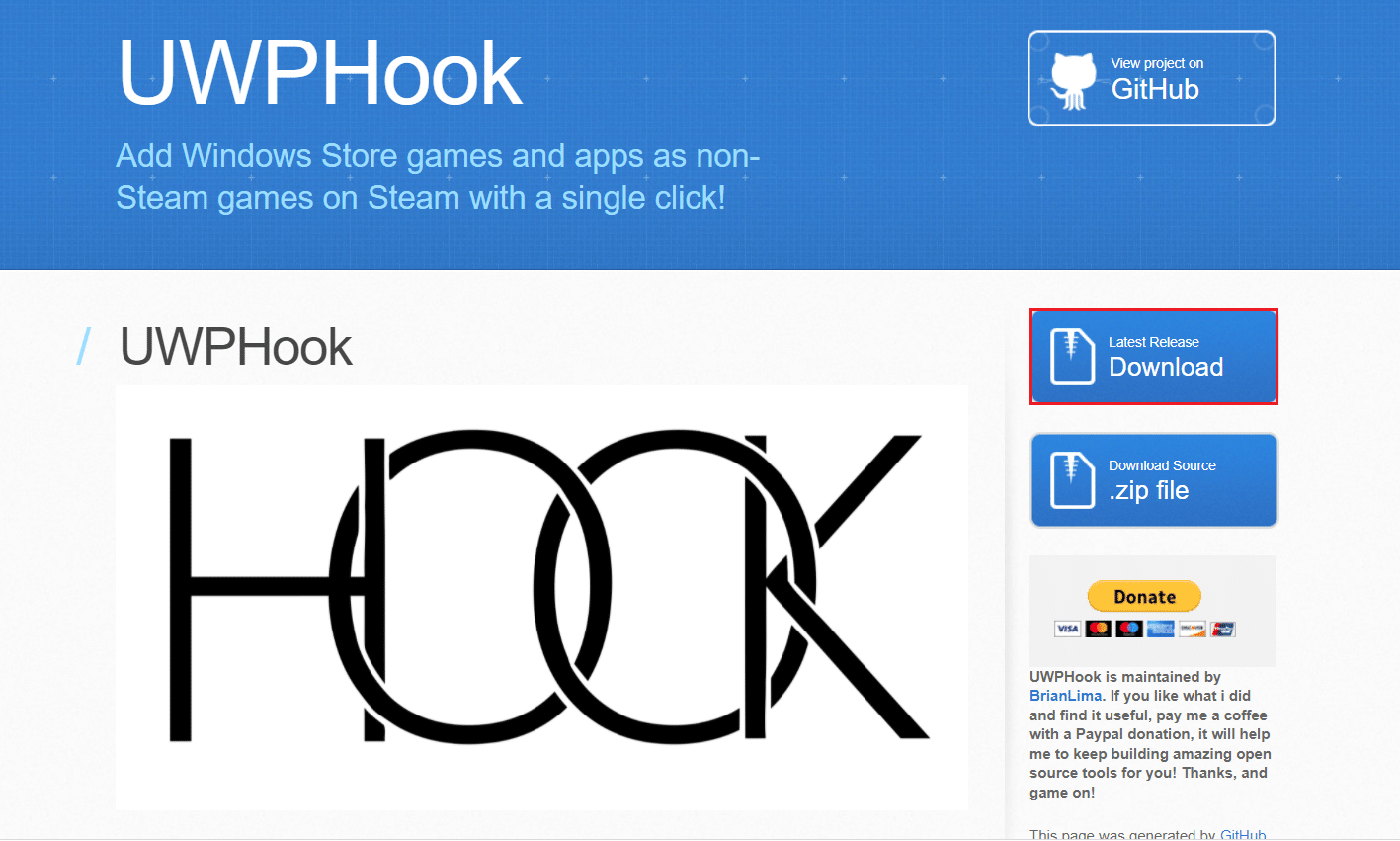
2. Przewiń w dół do sekcji Współtwórcy i kliknij łącze UWPHook.exe .
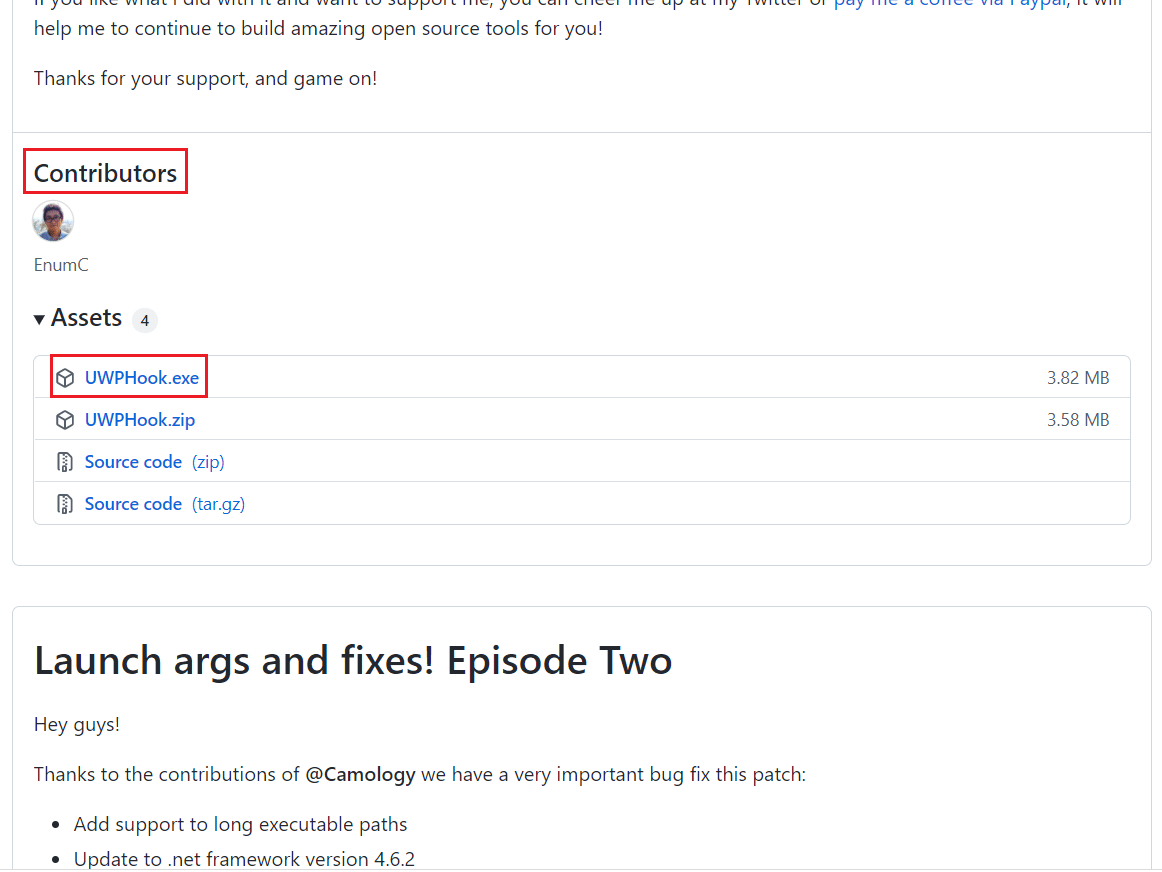
3. Teraz uruchom pobrany plik i postępuj zgodnie z instrukcjami wyświetlanymi na ekranie, aby zainstalować narzędzie UWPHook.
4. Po zainstalowaniu narzędzia uruchom UWPHook i wybierz gry Microsoft, które mają zostać przeniesione na Steam
5. Następnie kliknij przycisk Eksportuj wybrane aplikacje do Steam .
Uwaga: jeśli nie widzisz listy aplikacji po pierwszym otwarciu narzędzia, kliknij ikonę Odśwież w prawym górnym rogu okna UWPHook.
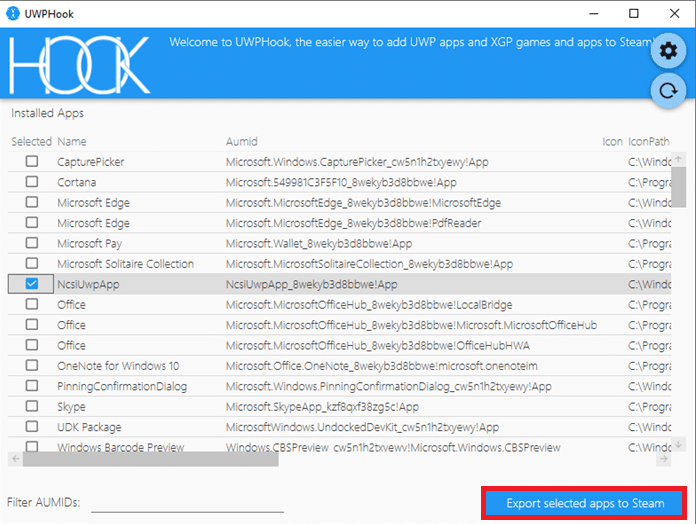
6. Teraz uruchom ponownie komputer i ponownie uruchom Steam . Zobaczysz nowo dodane gry Microsoft na liście gier w Steam.
Przeczytaj także: Jak zmienić kraj w Microsoft Store w Windows 11
Jak dodać gry Microsoft do Steam za pomocą Steam Dodaj funkcję gry?
Ponieważ nauczyłeś się dodawać gry Microsoft do Steam za pomocą UWPHook, możesz także dodawać gry z samego interfejsu Steam. Postępuj zgodnie z poniższymi instrukcjami, aby to zrobić:
1. Uruchom Steam i kliknij Gry na pasku menu.
2. Tutaj wybierz opcję Dodaj grę spoza Steam do mojej biblioteki… , jak pokazano poniżej.
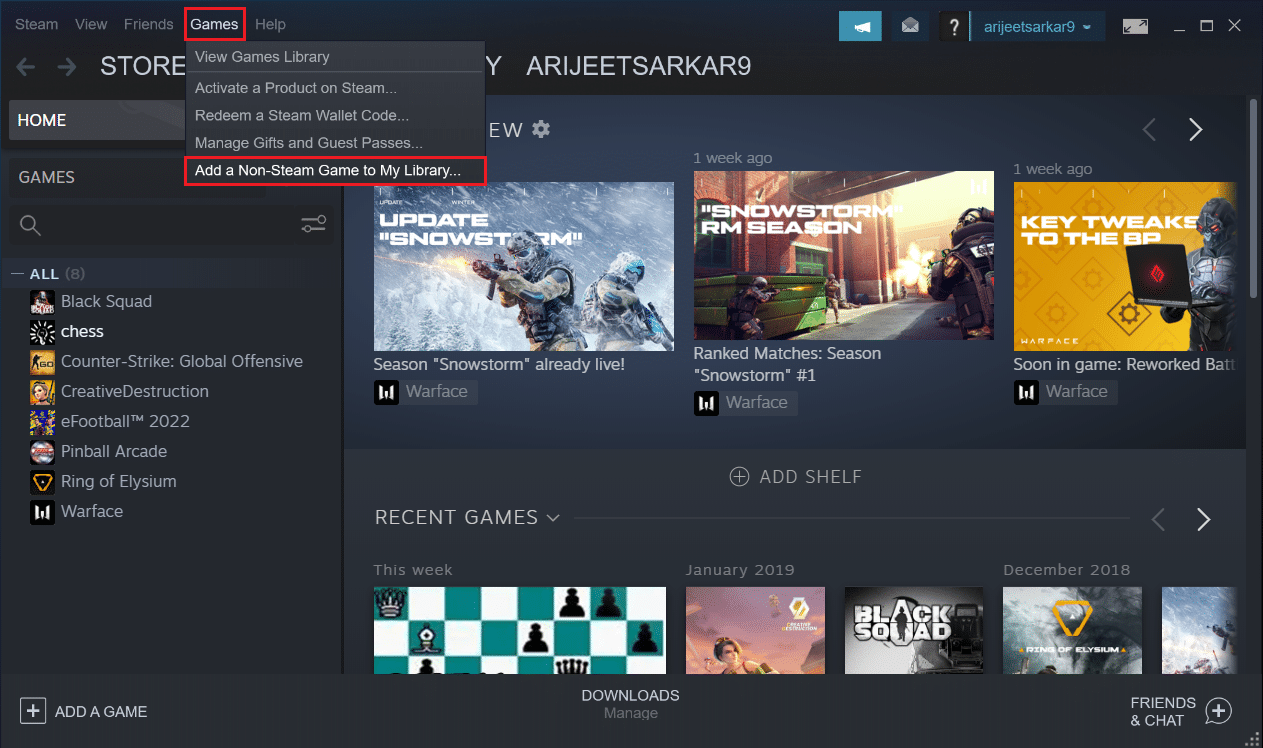
3A. W oknie Dodaj grę wybierz grę Microsoft, którą chcesz dodać do Steam.
3B. Jeśli nie możesz znaleźć swojej gry Microsoft na liście, możesz kliknąć PRZEGLĄDAJ… , aby wyszukać grę. Następnie wybierz grę i kliknij Otwórz , aby ją dodać.
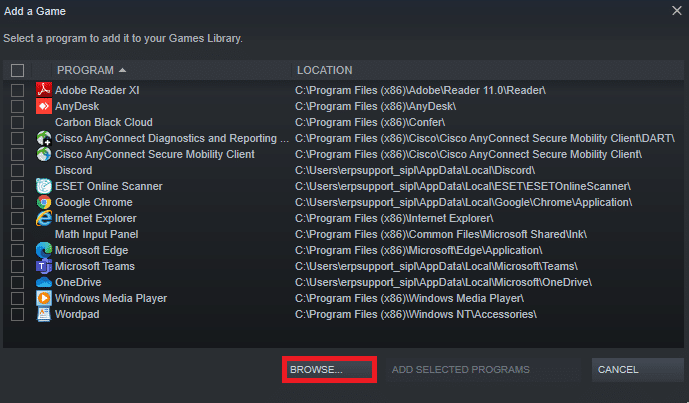
4. Na koniec kliknij przycisk DODAJ WYBRANE PROGRAMY , pokazany poniżej.
Uwaga: wybraliśmy Discord jako przykład zamiast gry Microsoft.
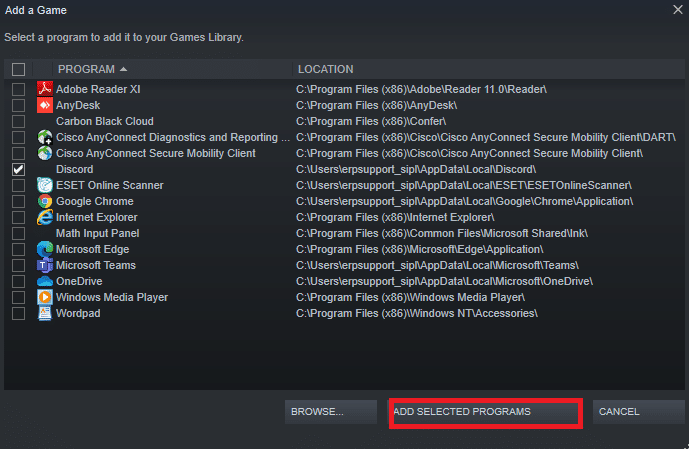
5. Uruchom ponownie komputer z systemem Windows i ponownie uruchom Steam . Dodałeś swoją grę Microsoft do Steam bez użycia narzędzia UWPHook.
Przeczytaj także: Jak zmienić kraj w Microsoft Store w Windows 11
Wskazówka dla profesjonalistów: jak uzyskać dostęp do folderu WindowsApps
Wszystkie gry pobrane z Microsoft Store są przechowywane w podanej lokalizacji: C:\Program Files\WindowsApps. Wpisz tę lokalizację w Eksploratorze plików , a otrzymasz następujący monit:

Obecnie nie masz uprawnień dostępu do tego folderu.
Kliknij Kontynuuj, aby na stałe uzyskać dostęp do tego folderu.
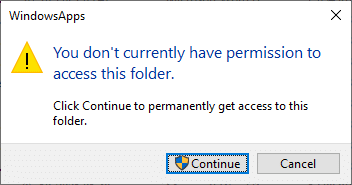
Jeśli klikniesz przycisk Kontynuuj , otrzymasz następujący monit:
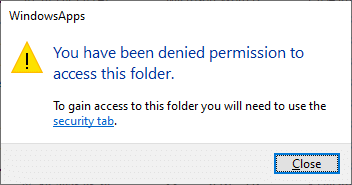
Otrzymasz to samo nawet po otwarciu folderu z uprawnieniami administratora .
W związku z tym nie można łatwo uzyskać dostępu do tej lokalizacji, ponieważ zasady administracyjne i bezpieczeństwa systemu Windows zapewniają jej ochronę. Ma to na celu ochronę komputera przed szkodliwymi zagrożeniami. Jeśli jednak spróbujesz zwolnić trochę miejsca na dysku, usunąć niechciane pliki lub jeśli chcesz przenieść zainstalowane gry do innych łatwo dostępnych lokalizacji, będziesz musiał pominąć monit, aby dostać się do tej lokalizacji.
Aby to zrobić, będziesz potrzebować dodatkowych uprawnień, aby uzyskać prawo własności do folderu WindowsApps, w następujący sposób:
1. Naciśnij i przytrzymaj jednocześnie klawisze Windows + E, aby otworzyć Eksplorator plików.
2. Teraz przejdź do C:\Program Files .
3. Przejdź do zakładki Widok i zaznacz opcję Ukryte elementy , jak pokazano.
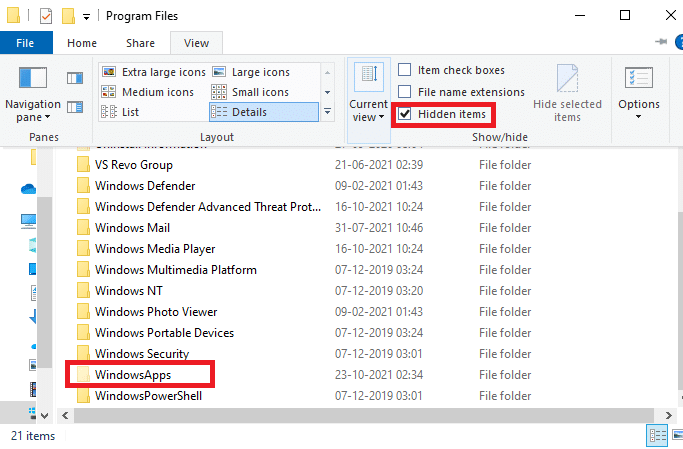
4. Teraz będziesz mógł przeglądać folder WindowsApps . Kliknij go prawym przyciskiem myszy i wybierz opcję Właściwości , jak pokazano poniżej.
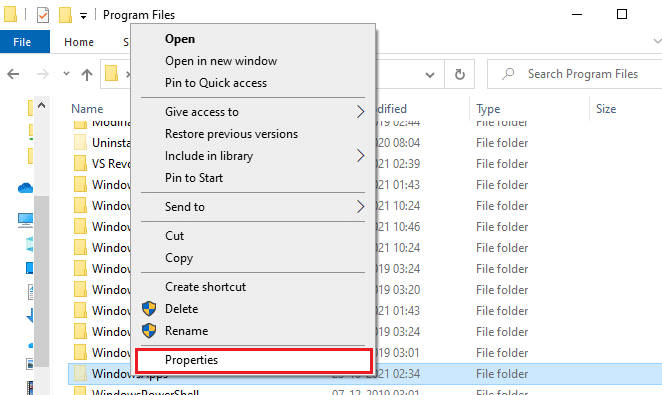
5. Następnie przejdź do zakładki Bezpieczeństwo i kliknij Zaawansowane .
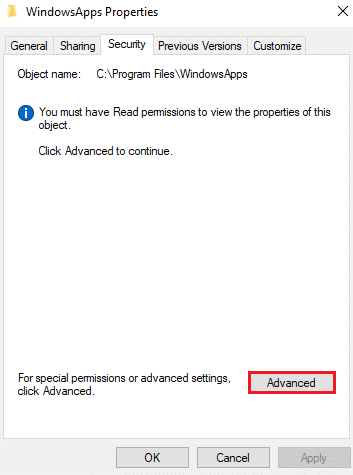
6. Tutaj kliknij Zmień w sekcji Właściciel , jak podkreślono poniżej.
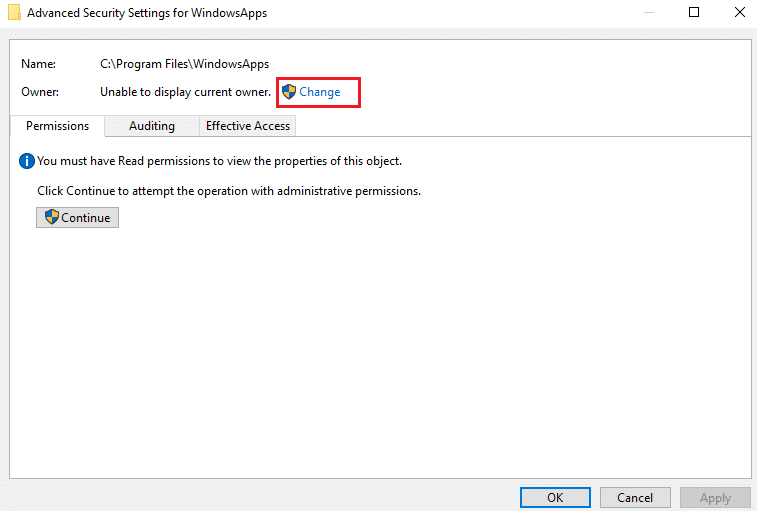
7. Wpisz dowolną nazwę użytkownika zapisaną na komputerze i kliknij OK .
Uwaga : Jeśli jesteś administratorem, wpisz administrator w polu Wybierz użytkownika lub grupę . Jeśli jednak nie masz pewności co do nazwy, możesz kliknąć przycisk Sprawdź nazwy .
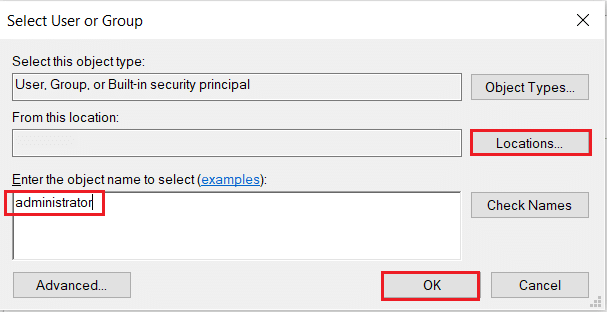
8. Zaznacz opcję Zastąp właściciela w podkontenerach i obiektach . Następnie kliknij Zastosuj , a następnie OK , aby zapisać zmiany.
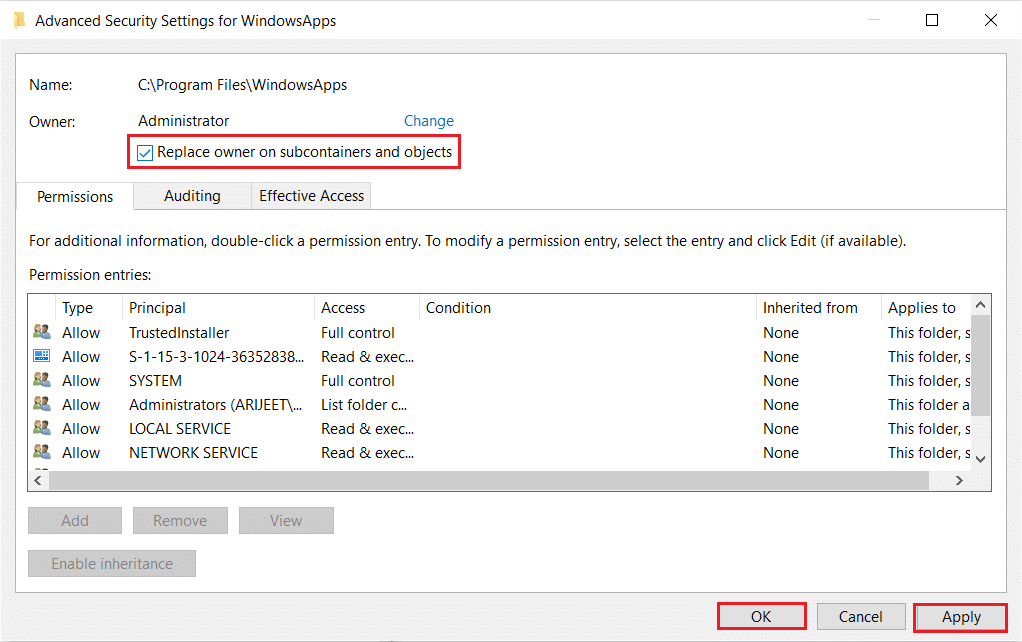
9. System Windows uruchomi się ponownie, aby zmienić uprawnienia do plików i folderów, po czym pojawi się wyskakujące okienko z następującym komunikatem
Jeśli właśnie przejąłeś na własność ten obiekt, będziesz musiał zamknąć i ponownie otworzyć właściwości tego obiektu, zanim będziesz mógł przeglądać lub zmieniać uprawnienia.
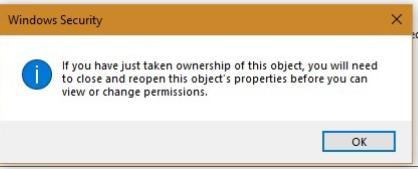
10. Na koniec kliknij OK .
Przeczytaj także: Jak tworzyć kopie zapasowe gier Steam
Co to jest błąd 0x80070424?
- Czasami, gdy próbujesz utworzyć skróty na Steam do gier zainstalowanych z innych źródeł, takich jak Microsoft Store, Game Pass itp., możesz napotkać pewne zakłócenia w procesie pobierania. Może zgłosić kod błędu 0x80070424. Chociaż nie udowodniono jeszcze, że ten problem jest spowodowany przez UWPHook, istnieje kilka plotek o tym samym.
- Z drugiej strony niewielu użytkowników zgłosiło, że ten błąd i przerwy w pobieraniu gry mogą wystąpić z powodu przestarzałego systemu operacyjnego Windows . Dlatego zalecamy zainstalowanie najnowszych aktualizacji systemu Windows.
Zalecana:
- Jak korzystać z kodów kolorów Minecraft
- Jak odinstalować gry Steam
- Jak wyłączyć pasek gier Xbox w systemie Windows 11?
- Napraw Apex Legends nie może połączyć się z serwerami EA
Mamy nadzieję, że ten przewodnik był przydatny i nauczyłeś się dodawać gry Microsoft do Steam za pomocą UWPHook . Daj nam znać, która metoda pomogła Ci najlepiej. Ponadto, jeśli masz jakieś pytania/sugestie dotyczące tego artykułu, upuść je w sekcji komentarzy.
